Ինչի՞ համար է իմ լուսանկարների հոսքը iPhone-ում: Ինչպես միացնել կամ անջատել My Photo Stream-ը iPhone-ի, iPad-ի կամ iPod touch-ի վրա
Ինչպե՞ս համաժամացնել պատկերները բոլոր սարքերում՝ առանց iCloud Photo Library-ի օգտագործման: Այս հարցում կօգնի «Իմ ֆոտոհոսքը» գործառույթը:
Apple-ի iCloud ծառայությունըհնարավորություն է տալիս գործառույթը «Իմ լուսանկարների հոսքը»(Իմ ֆոտոշարքը), անվճար միջոց օգտվողների համար՝ իրենց վերջինը համաժամեցնելու համար 1000 լուսանկարանլար միջև iPhone, iPad, Mac և Apple TV. Այն թույլ է տալիս արագ մուտք գործել ձեր վերջին լուսանկարած և վերբեռնված լուսանկարները: Ի տարբերություն iCloud Լուսանկարչական գրադարաններ My Photo Stream-ը նաև չի խլում ձեր թանկարժեք iCloud պահեստային տարածքը -ով ձեզ ավելի շատ տեղ է տալիս պահուստավորման և հավելվածների տվյալների համար:
«Իմ լուսանկարների հոսքը»թույլ է տալիս ցերեկային ճամփորդության ընթացքում մի շարք լուսանկարներ անել ձեր iPhone-ով, վերբեռնել դրանք iCloud-ում և այնուհետև ավտոմատ կերպով դիտել դրանք ձեր iPad-ով, Mac-ով կամ Apple TV-ով, երբ վերադառնաք: Ծառայությունը պահպանում է վերջին 30 օրվա լուսանկարները, սակայն ունի մի քանի սահմանափակում՝ դուք կարող եք վերբեռնել պատկերներ (բացի Live Photos) և պահել միայն վերջին 1000 լուսանկարները:
Եթե դուք միացված եք iCloud Photo Library-ին, կարիք չկա օգտագործել «Իմ լուսանկարչական հոսքը», այս ուղեցույցը հիմնականում նախատեսված է այն մարդկանց համար, ովքեր չեն օգտագործում iCloud հիշողությունը կամ iCloud Photo Library-ն, բայց դեռ ցանկանում են դիտել իրենց պատկերները իրենց բոլոր սարքերում:
Նշում. Եթե դուք օգտագործում եք iCloud Photo Library-ն ձեր սարքերից որևէ մեկում, ձեր վերջին լուսանկարները կհայտնվեն այնտեղ «Բոլոր լուսանկարները»հավելվածներ «Լուսանկար»; Եթե դուք ընդհանրապես չեք օգտագործում iCloud Photo Library, դուք պետք է տեսնեք Photo Stream պանակը:
Ինչպես միացնել My Photo Stream-ը ձեր iPhone-ում կամ iPad-ում
1. Գործարկեք հավելվածը "Կարգավորումներ"ձեր iPhone-ի կամ iPad-ի վրա:
2. Սեղմել «Լուսանկար».
3. Հպեք կողքի անջատիչին «Իմ ֆոտոշարքը».

Դուք կարող եք անջատել այն՝ հետևելով նույն քայլերին:
Ինչպես մուտք գործել ձեր լուսանկարների հոսք iPhone-ի և iPad-ի վրա
Եթե iCloud Photo Library-ն միացված է, ձեր Ֆոտո հոսքի բոլոր լուսանկարներն ինքնաբերաբար կվերբեռնվեն Լուսանկարներ հավելվածի «Բոլոր լուսանկարներ» բաժնում: Եթե մի սարք չունի iCloud Photo Library, օրինակ՝ ձեր iPhone-ը, բայց դուք այն օգտագործում եք մեկ այլ սարքում, օրինակ՝ iPad-ում, լուսանկարները չեն ներբեռնվի ձեր երկրորդական սարքում:
Եթե դուք օգտագործում եք My Photo Stream-ը ձեր բոլոր սարքերում, ահա թե ինչպես մուտք գործել դրանք
1. Գործարկեք հավելվածը «Լուսանկար»ձեր iPhone-ի կամ iPad-ի վրա:
2. Սեղմել «Ալբոմներ»ստորին աջ անկյունում:
3. Սեղմել «Իմ լուսանկարների հոսքը».
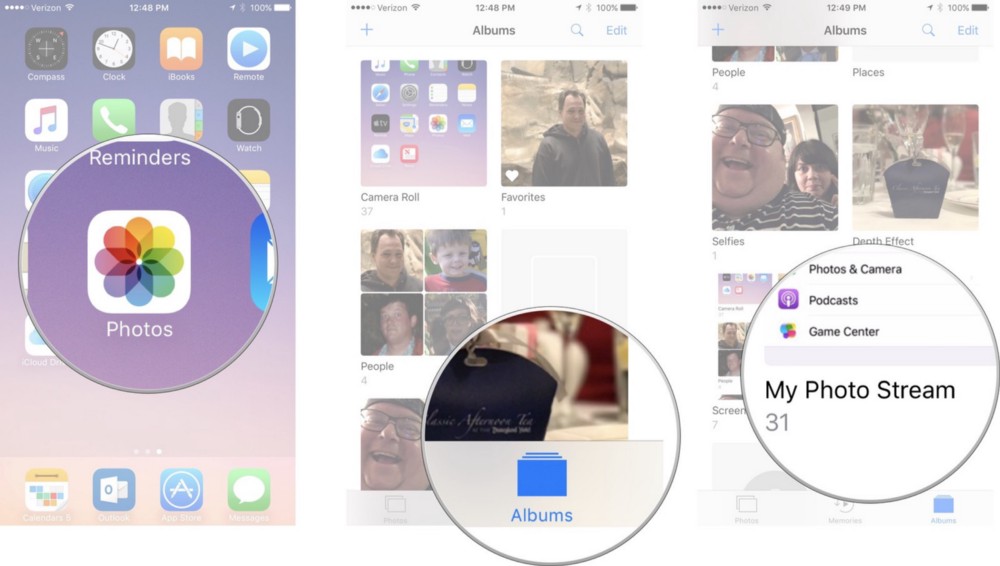
Հիշեք, որ եթե դուք միացված եք iCloud Photo Library-ին, ձեր բոլոր նոր լուսանկարները կհայտնվեն Լուսանկարներ հավելվածի «Բոլոր լուսանկարներ» բաժնում՝ ձեր բոլոր միացված սարքերում: Դուք չեք տեսնի «Իմ ֆոտոհոսքը» անունով ալբոմ:
Ինչպես ջնջել լուսանկարները Photo Stream-ից ձեր iPhone-ի և iPad-ի վրա
Եթե դուք պարզապես լուսանկարել եք ձեր iPhone-ով, որը հաստատ չեք ցանկանում պահել, կարող եք հեռացնել այն Photo Stream-ից: Լուսանկարը կջնջվի նաև այլ սարքերից, որոնցում միացված է My Photo Stream-ը: Հիշեք, որ եթե iCloud Photo Library-ը միացված է ձեր Mac-ում և ցանկացած այլ սարքում, այդ լուսանկարները կվերբեռնվեն iCloud-ում, և դուք պետք է ջնջեք դրանք Photos հավելվածի «Բոլոր լուսանկարներ» բաժնից:
1. Գործարկեք հավելվածը «Լուսանկար»ձեր iPhone-ի կամ iPad-ի վրա:
2. Սեղմել «Ալբոմներ»ստորին աջ անկյունում:
3. Սեղմել «Իմ լուսանկարների հոսքը».

4. Ընտրեք այն լուսանկարը, որը ցանկանում եք ջնջել:
5. Սեղմեք պատկերակը «Զամբյուղ»ստորին աջ անկյունում:
6. Սեղմել «Ջնջել [x] լուսանկարը»հաստատելու համար, որ ցանկանում եք հեռացնել լուսանկարները Photo Stream-ից բոլոր սարքերում:
Գործառույթ «Իմ լուսանկարների հոսքը»Թույլ է տալիս մուտք գործել լուսանկարներ, որոնք արվել են վերջին 30 օրվա ընթացքում բոլոր iPhone-ի, iPad-ի կամ iPod touch-ի, Mac-ի կամ Windows-ի միջոցով՝ կապված մեկ հաշվի հետ:
Ի՞նչ սարքերի վրա է աշխատում My Photo Stream-ը:

- Ֆունկցիան աշխատում է iPhone-ի, iPad-ի կամ iPod touch-ի վրա՝ iOS 5.1 և ավելի բարձր տարբերակներով;
- Mac-ում հավելվածում «Լուսանկար»;
- Apple TV-ում;
- Windows 7 և ավելի բարձր օպերացիոն համակարգով (պահանջվում է հավելված):
Ինչպիսի՞ լուսանկարների ձևաչափեր է աջակցում My Photo Stream-ը:
«Իմ լուսանկարների հոսքը»Սահմանափակվում է հետևյալ լուսանկարների ձևաչափերի աջակցությամբ՝ JPEG, TIFF, PNG և RAW: Արժե հաշվի առնել, որ ներս «Իմ լուսանկարների հոսքը»Տեսանյութերը չեն բեռնվում «Կենդանի լուսանկարներ» (լուսանկարներ կենդանի լուսանկարներ).
Ինչպես միացնել կամ անջատել My Photo Stream-ը iPhone-ի, iPad-ի կամ iPod touch-ի վրա
iPhone, iPad կամ iPod touch (սարքը պետք է ունենա iOS 5.1 կամ ավելի բարձր, որպեսզի այս գործառույթն աշխատի)
iOS 10.3 կամ ավելի նոր տարբերակով աշխատող սարքերում կարող եք միացնել/անջատել գործառույթը՝ բացելով "Կարգավորումներ" -> [Օգտագործողի անունը] -> iCloud -> «Լուսանկար» -> «Իմ լուսանկարների հոսքը». Եթե ձեր գաջեթն աշխատում է iOS 10.3-ից ցածր տարբերակով, բացեք "Կարգավորումներ" -> iCloud -> «Լուսանկար» -> «Իմ լուսանկարների հոսքը».


Ինչպես միացնել կամ անջատել My Photo Stream-ը Mac-ում
Mac-ում բացեք բաժինը «Համակարգի կարգավորումներ» -> iCloud -> «Լուսանկար» -> «Ընտրանքներ»և ակտիվացնել «Իմ լուսանկարների հոսքը»(եթե ֆունկցիան արդեն միացված չէ):

Ինչպես միացնել «Իմ լուսանկարների հոսքը» Windows-ում
Առաջին հերթին, ներբեռնեք և տեղադրեք . Հաջորդը, բացեք iCloud-ը և ընտրեք տարբերակը «Ընտրանքներ»կոճակի կողքին «Լուսանկար». Ստուգեք կողքի վանդակը «Իմ լուսանկարների հոսքը», սեղմել «Պատրաստ» -> «Դիմել». Այսքանը:

Ինչպե՞ս կարող եմ օգտագործել «Իմ լուսանկարչական հոսքը» iCloud Photo Library-ի հետ:
Ինչպես նշվեց վերևում, գործառույթը «Իմ լուսանկարների հոսքը»ուղարկում է վերջին լուսանկարները սերվերին, բացառությամբ . Այժմ դրանք կարող են դիտվել կամ ներմուծվել օգտատերերի բոլոր հարմարանքներում: Ինչպես նշվեց, պատկերները պահվում են ալբոմում «Իմ լուսանկարների հոսքը»երեսուն օրվա ընթացքում։ Ակտիվացումից հետո «Իմ լուսանկարների հոսքը»և iCloud Photo Libraries, բոլոր նկարները, որոնք պահպանված են ալբոմում այլ սարքերից, ցուցադրվում են «Բոլոր լուսանկարները»դիմումի մեջ «Լուսանկար». Դրանք կդասավորվեն ըստ տարբեր կատեգորիաների։
Կարո՞ղ եմ օգտագործել My Photo Stream-ը որպես կրկնօրինակ՝ iCloud-ի կամ iTunes-ի փոխարեն:
Գործառույթ «Իմ լուսանկարների հոսքը»չի կարող օգտագործվել iCloud-ի կամ iTunes-ի փոխարեն կրկնօրինակներ ստեղծելու համար, քանի որ ֆայլերը սերվերից ջնջվում են 30 օր հետո:
Եթե ցանկանում եք լուսանկարներ պահել կամ կրկնօրինակներ պատրաստել, դրանք ալբոմից տեղափոխեք ձեր iOS սարք, որպեսզի դա անեք՝ բացեք հավելվածը։ «Լուսանկար»և սեղմել «Ալբոմներ» -> «Իմ լուսանկարների հոսքը» -> «Ընտրիր».

Այնուհետև ընտրեք այն պատկերները, որոնք ցանկանում եք պահպանել և կտտացրեք վանդակի պատկերակը դեպի վեր ուղղված սլաքով և ընտրեք «Պահպանել պատկերը». Այնուհետև կարող եք օգտագործել iCloud կամ iTunes՝ ձեր ֆայլերը կրկնօրինակելու համար:

Ինչպես դիտել (ներբեռնել) լուսանկարները Photo Stream-ում
Ալբոմում լուսանկարներ դիտելու համար «Իմ լուսանկարների հոսքը» iPhone-ի, iPad-ի կամ iPod touch-ի վրա բացեք հավելվածը «Լուսանկար» -> «Ալբոմներ» -> «Իմ լուսանկարների հոսքը»(iOS 8 և ավելի բարձր օպերացիոն համակարգով աշխատող սարքեր) կամ «Photostream» -> «Իմ լուսանկարների հոսքը»(iOS 7 և ավելի վաղ):

Mac-ի վրա
Դիմումում «Լուսանկար» -> «Ալբոմներ» -> «Իմ լուսանկարների հոսքը»

Apple TV-ում
iCloud -> "Կարգավորումներ" -> «Հաշիվներ» -> iCloud -> «Իմ լուսանկարների հոսքը».
Windows OS-ով աշխատող համակարգիչների վրա
Հավելվածը սկսելիս «Լուսանկար»Վ «Հետազոտող»թղթապանակը կհայտնվի iCloud Լուսանկարներ. Apple գաջեթներով արված բոլոր լուսանկարներն ավտոմատ կերպով կպահվեն այստեղ:

Համակարգչի վրա լուսանկար գտնելու համար՝
Windows 10:խնդրում եմ նշել iCloud Լուսանկարներհերթի մեջ «Որոնել ինտերնետում և Windows-ում» -> iCloud Լուսանկարներ.
Windows 8.1:Մեկնարկային էկրանին կտտացրեք ներքև սլաքի պատկերակին ներքևի ձախ անկյունում, այնուհետև -> iCloud -> iCloud Լուսանկարներ.
Windows 8:Սկսած էկրանից ընտրեք iCloud Լուսանկարներ.
Windows 7: «Սկսել» -> «Պատկերներ» -> «Ֆավորիտներ» -> iCloud Լուսանկարներ.
Սկզբում եղել է Photo Stream... Մի քանի տարի անց հայտնվեց iCloud Photo Library-ը։ Ո՞րն է այս ծառայությունների միջև հիմնարար տարբերությունը:
iCloud Լուսանկարչական գրադարան(Անգլերեն iCloud Photo Library - եթե բառացի թարգմանվում է, ապա պարզվում է, որ «iCloud Photo Library» է) - ծառայություն, որը թույլ է տալիս լուսանկարներ և տեսանյութեր պահել ամպային պահեստում: Ի տարբերություն Photo Stream-ի, որը սահմանափակված է լուսանկարների քանակով, Մեդիադարանը պահպանում է ձեր բոլոր լուսանկարները:
Ի՞նչ կլինի Ֆոտո հոսքի հետ, եթե միացնեք Մեդիադարանը: Ինչո՞ւ են ձեր համաժամացված ալբոմները ջնջվում: Այս հոդվածը կպատասխանի այս և այլ հարցերի:
Որո՞նք են տարբերությունները Photo Stream-ի և iCloud Photo Library-ի միջև:
Կան մի քանի հիմնական տարբերություններ Photo Stream-ի և iCloud Photo Library-ի միջև: Կարդացեք դրանք և ձեր գլխում կստանաք ճիշտ պատկեր:
Photostream
- Պահպանում է վերջին 1000 լուսանկարները կամ լուսանկարները վերջին 30 օրվա ընթացքում: Կախված նրանից, թե դրանցից որն է ավելի մեծ:
- Չի օգտագործում iCloud հիշողություն (այսինքն՝ անվճար 5 գիգաբայթ կամ գնված ըստ սակագնի):
- Համատեղելի է ձեր բոլոր սարքերի հետ՝ iPhone, iPad, Mac, PC, Apple TV:
- Պահպանում է ֆայլերի վեբ-օպտիմիզացված տարբերակները շարժական սարքերում, որոնք կարող են վատթարացնել պատկերների որակը: Լրիվ չափի տարբերակները ներբեռնվում են PC-ի և Mac-ի համար:
- Աջակցում է JPEG, TIFF, PNG ձևաչափերին:
- Չի ներբեռնում և չի համաժամացնում տեսանյութերը:
- Դուք կարող եք ներբեռնել և համաժամացնել լուսանկարների ալբոմները ձեր համակարգչից կամ Mac-ից iTunes-ի միջոցով, եթե Photo Stream-ը միացված է:
iCloud Լուսանկարչական գրադարան
- Օգտագործում է iCloud տարածությունը: Ֆայլերի քանակը և ամսաթիվը կարևոր չէ: Սահմանափակումը միայն առկա ազատ տարածքի վրա է: Apple-ը տրամադրում է 5 գիգաբայթ անվճար: Բաժանորդագրության միջոցով կարող եք միանալ 50 գիգաբայթից մինչև 2 տերաբայթ:
- Հասանելի է iPhone-ի, iPad-ի, Mac-ի, ԱՀ-ի, Apple TV-ի և ցանկացած այլ համակարգում՝ iCloud.com-ի բրաուզերի միջոցով: Հասանելի է նաև Apple Watch-ում:
- Պահպանում է ֆայլերը սերվերի վրա սկզբնական լուծաչափով: Չի սեղմում կամ փոխակերպում պատկերները: Աջակցում է ձևաչափերին՝ JPEG, TIFF, PNG, RAW, GIF, MP4: Թույլ է տալիս օգտագործել գործառույթը՝ «Օպտիմալացնել պահեստավորումը iPhone-ում»

- Վերբեռնում և համաժամացնում է ոչ միայն լուսանկարներ, այլև տեսանյութեր: Ինչպես նաև ժամանակային տեսահոլովակներ, դանդաղ շարժում, ալբոմներ և այլն:
- Երբ մեդիա գրադարանը միացված է, դուք չեք կարող iTunes-ի միջոցով համաժամացնել լուսանկարներն ու ալբոմները ձեր համակարգչից և Mac-ից: Երբ այն առաջին անգամ միացնեք, բոլոր նախկինում համաժամացված ալբոմները և նկարները կջնջվեն:
Եթե միացնեք iCloud Photo Library, Photo Stream-ը կվերանա ձեր սարքից: Ինչո՞ւ։
Տեխնիկապես ձեր լուսանկարների հոսքը դեռ աշխատում է: Բայց, ըստ էության, այն այժմ ներդրված է iCloud երաժշտական գրադարանում: Ի վերջո, iCloud Photo Library-ն ներառում է ավելի քան 1000 լուսանկար: Այսպիսով, ձեր սարքի բոլոր լուսանկարներն ու տեսանյութերը միաձուլվում են Մեդիադարանի մեջ: Ինչո՞ւ պետք է այս նկարները կրկնօրինակվեն Photo Stream-ում:
Եթե ներս Պարամետրեր->Լուսանկար և տեսախցիկ. Միացրեք «Վերբեռնել իմ ֆոտոշարքում» տարբերակը, այնուհետև վերջին 1000 լուսանկարները կներբեռնվեն Photo Stream-ում մեկ այլ սարքում, որտեղ միացված է Photo Stream-ը:

Օրինակ.Իմ iPhone-ը և iPad-ը միացված են iCloud Photo Library-ին: Իմ MacBook-ում iCloud Photo Library-ն անջատված է, բայց My Photo Stream տարբերակը միացված է: Այսպիսով, իմ ամբողջ մեդիա գրադարանը համակարգչում չի միաձուլվում ամպի մեջ, բայց iPhone-ի և iPad-ի նկարները հայտնվում են iCloud Media Library-ում և Photo Stream-ում և, հետևաբար, ներբեռնվում են համակարգիչ:

Ստացվում է մի տեսակ միակողմանի կապ, որն ինձ բավականին սազում է։ Ինչո՞ւ։ Իմ համակարգչում ես ունեմ մոտ 100 գիգաբայթանոց մեդիա գրադարան: Ինչու՞ լցնել այդ ամենը ամպի մեջ: Եվ գնեք այլ սակագին: Նույնիսկ եթե ես ջնջեմ շատ հին լուսանկար iPhone-ից և Photo Library-ից, այն դեռ կմնա համակարգչում:
- ցանկանում եք, որ սարքերը «շփվեն» լուսանկարների և տեսանյութերի միջոցով երկկողմանի,
- ցանկանում են, որ բոլոր սարքերի նկարներն ամբողջությամբ կրկնօրինակվեն,
- ցանկանում եք, որ ցանկացած փոփոխություն անմիջապես արտացոլվի iPhone-ի, iPad-ի, iPod-ի, Mac-ի վրա,
այնուհետև միացրեք Մեդիադարանը այս սարքերում:
Երեկ ես ուզում էի թարմացնել իմ Iphone 5s-ը Wi-Fi-ի միջոցով iOS 8.3.0:
Բայց ավաղ. Պարզվեց, որ հեռախոսում պարզապես բավարար տեղ չկա այս պարզ գործողության համար (ընդամենը 1 ԳԲ էր հասանելի):
Ես արդեն ասել եմ ձեզ, թե ինչպես կարող եք թարմացնել ձեր iPhone-ը (տեղադրել նոր iOS որոնվածը), եթե ձեր սարքում գործնականում ազատ տեղ չի մնացել (և, փաստորեն, դա այն է, ինչ ես արեցի):
Բայց միևնույն ժամանակ ես աներևակայելի անհանգստացած էի այն հարցի շուրջ, թե ո՞ւր գնաց իմ հեռախոսի տարածքը: Ի վերջո, ես իմ հեռախոսում երաժշտություն կամ ֆիլմեր չունեմ: Ես նաև չեմ տեղադրել որևէ «ծանր» հավելված, ինչպես խաղերը (ես դրա համար ունեմ iPad mini): Հարցն այն է, թե որտեղ է գնացել:
Ես սերֆինգ էի անում հեռախոսով և ճամփորդում: Ես ուշադիր ուսումնասիրեցի պարամետրերի յուրաքանչյուր տարր: Եվ ես վերջապես գտա պատճառը!
Պարզվեց, որ մեղավորը եղել է «Photo Stream» անվանումով ալբոմը, որն ակտիվացվել է հեռախոսով։ «Camera Roll» ալբոմի բացարձակապես բոլոր (!) լուսանկարներն ու տեսանյութերը պատճենվում և պահվում են այս ալբոմում: Ավելին, դրանք պահպանվում են նույնիսկ եթե դրանք վաղուց ջնջել եք։
Photo Stream-ը ստեղծվում է ձեր սարքում iCloud-ի կողմից և օգտագործվում է նոր լուսանկարներ ավտոմատ վերբեռնելու և դրանք ձեր բոլոր Apple սարքերին ուղարկելու համար, երբ միացված եք Wi-Fi ցանցին:
Դուք կարող եք գտնել այն՝ գնալով Լուսանկարներ հավելված, այնուհետև կտտացնելով ներքևում գտնվող Ալբոմների փուչիկի վրա:
Ընդհանրապես, ասել, որ ես զարմացա՝ տեսնելով երեք տարի առաջվա լուսանկարներ և տեսանյութեր, որոնք, կարծում էի, վաղուց նավարկել են այլ աշխարհ, նշանակում է ոչինչ չասել: Այս ամբողջ ընթացքում դրանք անաղմուկ պահվում էին իմ iPhone-ում որպես բացարձակապես ավելորդ բալաստ՝ շատ տեղ գրավելով:
Նախ, ես սկսեցի մեկ առ մեկ ջնջել լուսանկարներն ու տեսանյութերը Photo Stream-ից:
Այսինքն՝ ես դրանք ընտրել եմ վանդակներով ու սեղմել ջնջել։


Բայց պարզվեց, որ ես դրանք ջնջելու եմ մինչև առավոտ։ Տարիների ընթացքում չափազանց շատ նյութ է կուտակվել։ Այսպիսով, ես դա ավելի հեշտ արեցի:
Գնաց «Կարգավորումներ» մենյու

Ընտրված է iCloud-ը:

Ընտրված է «Լուսանկար»

Եվ միացրեց «Իմ ֆոտոհոսքը» անջատիչը ոչ ակտիվ վիճակի:

Հաստատված ջնջում:
Լուսանկարների և վիդեո նյութերի պատճենումը կդադարեցվի, և ամբողջ ալբոմն ինքնաբերաբար կջնջվի:
ԿԱՐԵՎՈՐ.սակայն, բոլոր լուսանկարներն ու տեսանյութերը կմնան Camera Roll-ում: Մի վախեցեք հեռացնել այս տարբերակը:
Սմարթֆոնների տեսախցիկները թույլ են տալիս լուսանկարել ցանկացած վայրում և ցանկացած ժամանակ: Մշտապես աճող լուսանկարների արխիվը պահանջում է պահեստավորում և մշակում: Այս նպատակով Apple-ն իր օգտատերերին առաջարկում է iCloud պահեստավորում: Լուսանկարներն ավտոմատ կերպով ուղարկվում են ամպ և հասանելի են դառնում մեկ հաշվին միացված բոլոր սարքերում: Արդյունքում, սմարթֆոնից լուսանկար վերցնելուց հետո այն կարող եք խմբագրել ձեր համակարգչում կամ պլանշետում: Ինչպես վերբեռնել լուսանկարներ iCloud-ից iPhone, կախված է օգտագործողի կողմից ընտրված ամպի օգտագործման տարբերակից:
Apple սմարթֆոնն ամբողջությամբ օգտագործելու համար դրա սեփականատերը ստեղծում է Apple ID: Մեկ հաշիվ ունենալը օգտվողի համար բացում է Կուպերտինոյի ինժեներների կողմից ստեղծված էկոհամակարգի բոլոր հնարավորությունները: Դրանցից մեկը ամպային պահեստի օգտագործումն է: Բոլորը ստանում են անվճար 5 ԳԲ մշտական հիմունքներով: Պահուստային պատճենները, փաստաթղթերը և լուսանկարները կպահվեն այս տարածքում:
Լուսանկարներ տեղադրելու համար կարող եք օգտագործել «Իմ ֆոտոհոսքը» կամ «iCloud Photo Library»: Եկեք ավելի մանրամասն քննարկենք երկու հնարավորությունները:
Իմ լուսանկարների հոսքը
«My Photo Stream» ֆունկցիան վաղուց է հայտնվել iPhone-ում և կարելի է միացնել ցանկացած սմարթֆոնի մոդելում՝ սկսած 4S-ից։ Պատկերները ավտոմատ կերպով կվերբեռնվեն ամպ՝ վստահելի Wi-Fi ցանցի տիրույթում: Միևնույն ժամանակ, 30 օրվա ընթացքում ամպում հնարավոր չէ բեռնել ոչ ավելի, քան հազար լուսանկար։ Նշված թվին հասնելուց հետո ամենահին պատկերը պետք է ավտոմատ կերպով ջնջվի՝ տեղ բացելով նորի համար, որը կտեղադրվի ցանկի վերջում։
Այս մեթոդի հիմնական հարմարավետությունն այն է, որ iCloud-ին ուղարկված ֆոտոնյութերի ծավալը չի հաշվվում անվճար 5 ԳԲ-ի վրա: Այսինքն՝ 1000 նկար պահվում է մեկ ամսվա ընթացքում՝ թանկ տեղ չզբաղեցնելով։ Դուք կարող եք դրանք ցանկացած պահի քաշել ձեր սարքի վրա:
iCloud Լուսանկարչական գրադարան
Այս գործառույթը հայտնվել է iOS 10.3-ի թողարկմամբ։ Համապատասխանաբար, այն միացված է այն սարքերում, որոնք աջակցում են այն կամ թարմացվել են օպերացիոն համակարգի վերջին՝ 11-րդ տարբերակին: iPhone 5-ը և 6-ն աջակցում են iOS 10-ի տեղադրմանը, բայց ոչ բոլոր օգտվողներն են այն տեղադրում՝ վախենալով հիպոթետիկ «արգելակներից»: Համեմատաբար նոր 7 կամ վերջին 8 և X մոդելների սեփականատերերը չպետք է մտածեն այս մասին: Նրանց սարքերը կդիմանան OS-ի ևս մի քանի թարմացումներին՝ առանց որևէ խնդիրների:
Կադրերը կներբեռնվեն, ինչպես նախկինում, առանց օգտատերի միջամտության։ Մեդիադարանի առավելությունը բոլոր սարքերում կատարված փոփոխությունների ավտոմատ համաժամացումն է, Live Photos և տեսանյութերը պահպանելու հնարավորությունը, ինչպես նաև ձևաչափերի ընդլայնված աջակցությունը: Տեսականորեն դուք կարող եք անսահմանափակ թվով լուսանկարչական նյութեր վերբեռնել ձեր մեդիա գրադարան, սակայն դրանք հաշվի կառնվեն: Հետևաբար, պահեստավորման ծավալը պետք է հասցվի պահանջվող չափի:
iPhone-ի կարգավորում
Նկարագրված երկու մեթոդներն էլ պահանջում են, որ օգտագործողը նախ մուտք գործի իր հաշիվ: Առանց դրա անհնար է համաժամացնել կամ դիտել ամպում պահվող տվյալները: Երբ մուտք գործեք ձեր Apple ID-ով, կարող եք կարգավորել վերը նկարագրված երկու գործառույթները մեկ տեղում:
- Բացեք կարգավորումները և ոլորեք ներքև դեպի մուլտիմեդիա հավելվածների բլոկ: Ցանկից ընտրեք «Լուսանկարներ» հավելվածը:
- Ծրագրի ընտրանքներում մենք տեսնում ենք թվերով նշված տարրեր: Առաջինը՝ մեդիա գրադարանն ակտիվացնելու համար։ Երկրորդը սկսում է նկարներ փոխանցել լուսանկարների հոսքին:
Պատկերների փոխանցում
iPhone-ով արված լուսանկարները, անկախ նրանից, թե ինչպես եք օգտագործում ամպը, ոչ մի տեղ չեն գնա: Օգտագործելով մեդիա գրադարանը՝ կարող եք ընտրել այնպիսի կարգավորում, որը թույլ է տալիս բնօրինակը տեղափոխել պահեստ՝ միաժամանակ թողնելով դրա օպտիմիզացված պատճենը սմարթֆոնի վրա: Լուսանկարների որակը կնվազի միայն շարժական սարքում: Այս դեպքում պատկերի չափը կկազմի 2048x1536 պիքսել, ինչը թույլ է տալիս հարմարավետորեն դիտել այն համակարգչի էկրանին կամ բարձրորակ հեռուստացույցով:
Թեև iCloud Photo Library-ը գերազանցում է Photo Stream-ին, Apple-ը օգտատերերին հնարավորություն է տալիս ընտրել իրենց արխիվային պահպանման եղանակը: Որոշումը կախված է iPhone-ի սեփականատիրոջ հետապնդած նպատակներից։ Եթե ամսական 1000 լուսանկարը բավական է ձեզ համար լրացուցիչ տարածքի համար վճարելուց խուսափելու համար, օգտագործեք Photo Stream-ը: Երբ կադրերի մշակման որակն ու արագությունն ավելի կարևոր են, քան ամսական խորհրդանշական արժեքը, պահպանման ավելի առաջադեմ մեթոդը կշեռքի կշեռքները կթուլացնի:
Վիդեո հրահանգ
Ստորև բերված տեսանյութը թույլ է տալիս տեսնել, թե ինչպես են նկարագրված գործողությունները կատարվում իրական ժամանակում և որոշել ամպը ձեզ համար օգտագործելու լավագույն միջոցը:


















